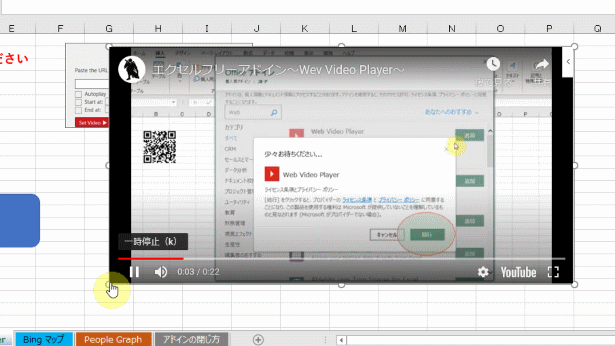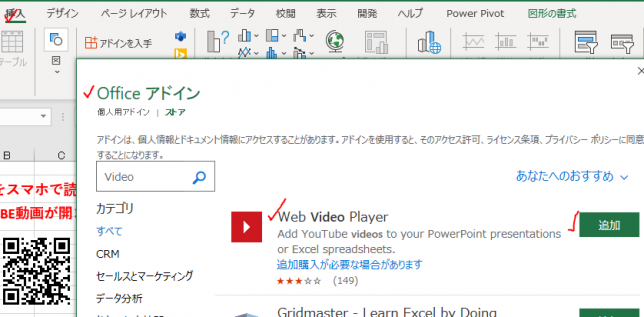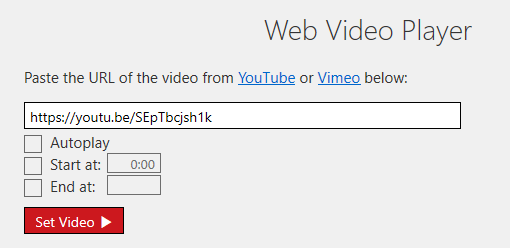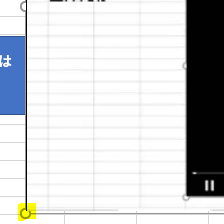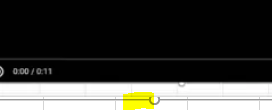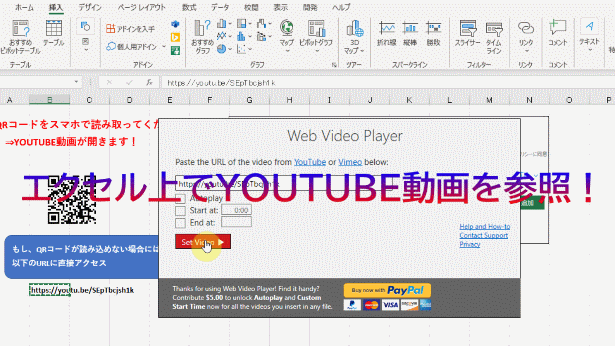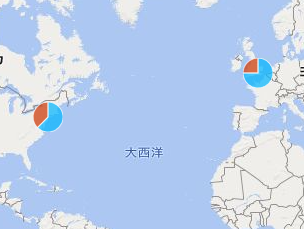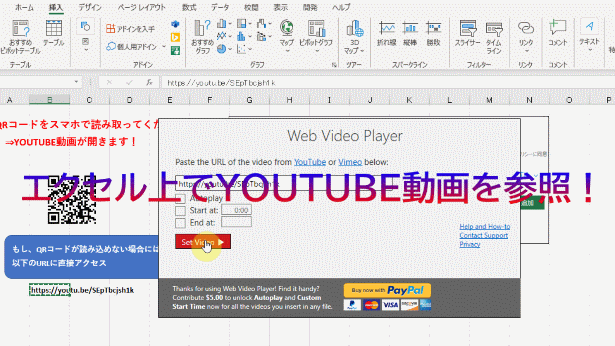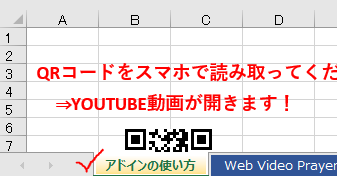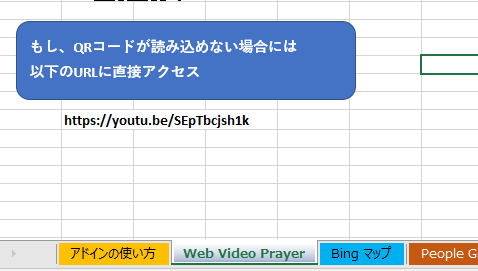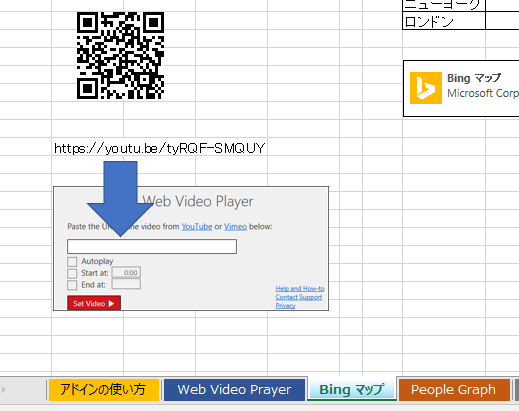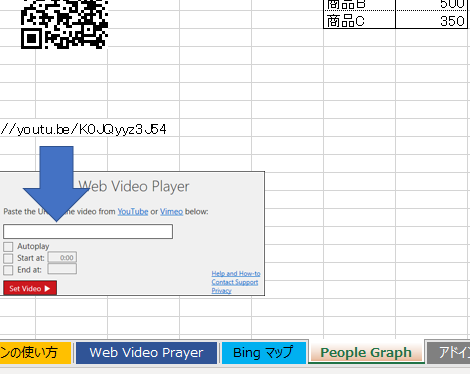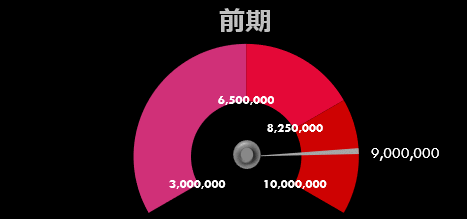エクセルも新時代になり、スマホと同じ様にフリーのアプリを使えるようになりました
今回は筆者がおすすめのアプリ(アドイン)の使い方を解説します
なお、このページでは使い方の「概要」についてだけ紹介します
詳細な使い方については「フリーアドイン紹介」と題したエクセルファイルをぜひダウンロードして頂き、以下の方法のいずれかでYOUTUBE動画を参考にしながら、実際のデータで解説させてください
①QRコード⇒YOUTUBE動画
スマホをお手元にご用意頂き、エクセルシート上のQRコードをスマホで読み込みます
するとスマホ上にYOUTUBE動画が開きます

➁Web Video Player⇒YOUTUBE動画
QRコードを使ってフリーアドインの入手方法を解説した後に、フリーアドイン・Web Video Playerを入手して、エクセルシート上で動画を参照します
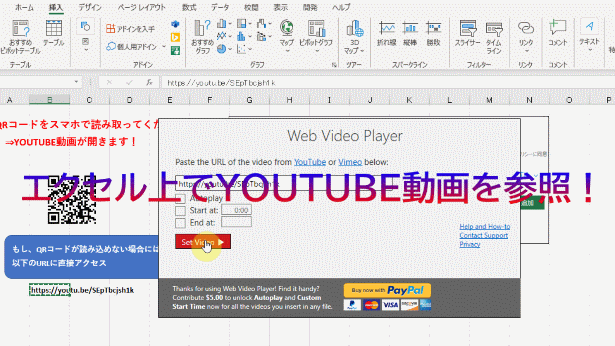
ダウンロードして頂くファイルは次のファイルです
では、お勧めアドインの概要解説をはじめます
1.フリーアドイン入手方法
ダウンロードしたファイルの1番左のシートを参照して解説します
まず最初にQRコードをスマホで読み込んで動画を開いてください
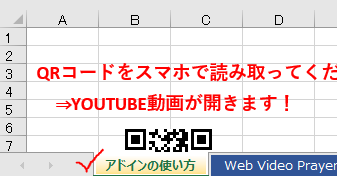
2.Web Video Prayer
ダウンロードしたファイルの2番左のシートを参照して解説します
まず最初にQRコードをスマホで読み込んでください
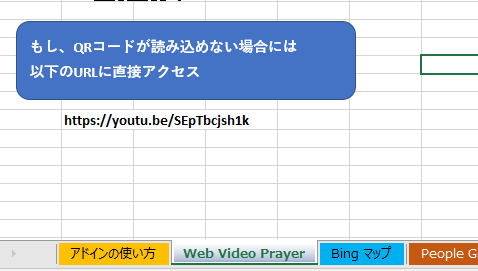
3.Bing マップ
3番目のシートを参照して解説します
まず最初にQRコードをスマホで読み込んでください
もしくは、URLコードをWeb Video Playerにコピー(Ctrl+V)して動画を立ち上げてください
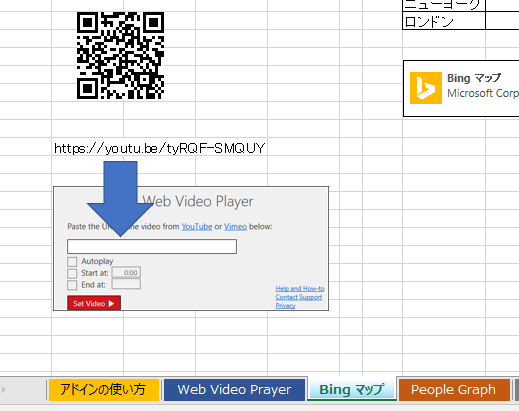
このアドインは表にある地域別のデータを活用して、自動的に地図上でグラフを作成します
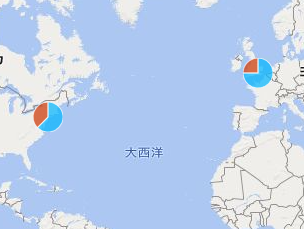
4.People Graph
4番目のシートを参照して解説します
まず最初にQRコードをスマホで読み込んでください
もしくは、URLコードをWeb Video Playerにコピー(Ctrl+V)して動画を立ち上げてください
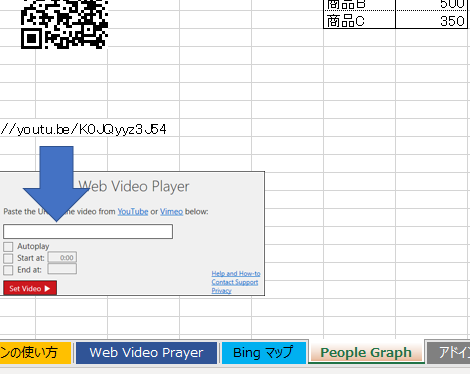
このアドインで作成するグラフは、アイコンを使用しているので、聞き手に直観的に訴えかける良さがあります

<まとめ>
昔はPCの前に本を置いてエクセルの使い方をしていましたが、とうとうシート上に動画を展開して学習できる世の中になりました
紹介したアドインはいずれも無料ですので、ご自身でも使い方を研究して頂き、ぜひ有効活用していってください
ちなみに筆者が今回紹介したエクセルのバージョンは以下です

なお、これらのアドインも将来的に有料になる可能性も否定できませんので、その点は注意が必要です
今回、グラフを作成するアドインを紹介しましたが、グラフについてはこのブログ内で特集記事を作成していますので、ぜひそちらも参考にしてください
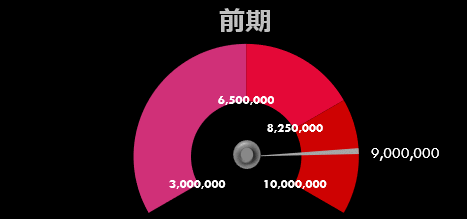


にほんブログ村